Windows Movie Maker on tehokas työkalu oman elokuvasi luomiseen muokkaamalla videoitasi ja valokuvia. Mutta ohjelmalle on paljon rajoituksia. Mitä sinun pitäisi tehdä ohjelman parantamiseksi? Voit asentaa joitain Windows Movie Maker -laajennuksia ja lisäosia näiden rajoitusten poistamiseksi. Ja tässä artikkelissa on kymmenen suosituinta Windows Movie Maker -laajennusta, jotka tekevät ohjelmasta täydellisen.

Windows Movie Maker
Jos et halua ladata ylimääräistä laajennusta Windows Movie Makerille, voit valita Aiseesoft Video Converter Ultimate, paras Windows Maker -vaihtoehto sekä Windows- että iOS-järjestelmille. Ja se on erinomainen elokuvantekijä ja siinä on enemmän ominaisuuksia kuin Windows Movie Maker.
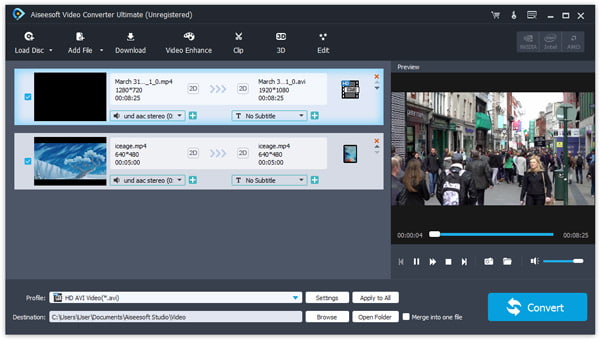
Aiseesoft Video Converter Ultimate -ohjelman tärkeimmät ominaisuudet:
1. Tehokkaat muokkaustyökalut
Mukauta videosi kiertämällä ja kääntämällä videota säätääksesi oikeaan kulmaan. Voit myös parantaa videon laatua SD: stä HD: lle ja säädä kirkkautta, kontrastia jne. Sen avulla voit lisätä erilaisia tehosteita, kuten kauhua, romanttista, hauskaa jne.
2. Professional-latausominaisuudet
Lataa online-videoita ja muunna muokattu video mihin tahansa haluamaasi muotoon. Se tukee melkein kaikkia koodausmuotoja, mukaan lukien H.265 / HEVC, H.264, MPEG, Xvid, VP8 jne.
Alla on 10 parasta Windows Movie Maker -laajennusta, saat lisätietoja niistä osiosta. Lataa vain esittely tai osta täysversio hyödyntääksesi laajennuksia vastaavasti.
Correction Effects Pack 1 on laajalti käytetty Windows Movie Maker -lisäosa 64 eri muokkauksen luomiseen, joita voidaan helposti käyttää vetämällä ja pudottamalla. Yksi suosituimmista ominaisuuksista on CleanCrop-tehoste, joka voi säilyttää kuvan terävyyden ja poistaa kuvan kehyksen reunan samanaikaisesti. Lisäksi se tarjoaa myös muita hyödyllisiä työkaluja, kuten kontrastin säätämistä, eri värisävyjen lisäämistä, väriefektien tuottamista jne.
Kuinka ilmaiseksi ladata:
http://www.pixelan.com/movie-maker/correction-effects-pack-e1.htm
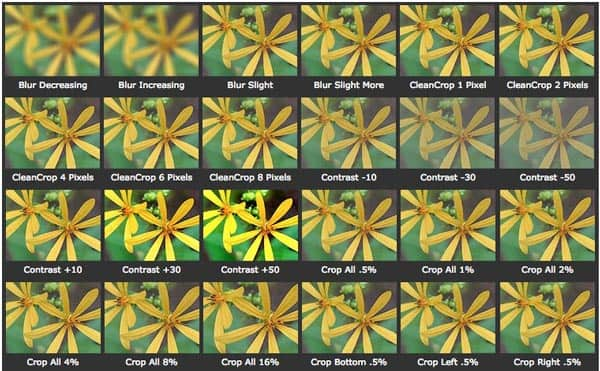
Tällä Windows Movie Maker -laajennuksella on erinomainen tehtävä säätää kirkkautta ja kontrastia. Ohjattu SceneFixer-tehostetoiminnot ovat erittäin herkkiä värisäädölle, mikä lisää kaikkien Windows Movie Maker -projektien monipuolisuutta. Se tarjoaa etukäteen värinkorjauksen ja antaa sinun asettaa RGB-määrät värin korjaamiseksi. Korjaa kirkkauden ja kontrastin säätimet videon tai valon valaistusongelmiin Movie Makerissa. Videoita lukuun ottamatta tätä työkalua voidaan käyttää myös pysäytyskuvissa.
Kuinka ilmaiseksi ladata:
http://www.pixelan.com/movie-maker/scenefixer-effects-wizard.htm

Tämä laajennus pystyy kattamaan täydellisesti Windows Movie Makerin, joka tarjoaa hämärtämis- ja terävöitysominaisuudet. Windows Movie Maker -laajennuksen avulla voit helposti terävöittää joitain videosi kohtauksen osia ilman Windows Movie Makerin rajoituksia, kuten hämärtää kehyksen reunoja tai muotokuvan pintaa. Voit säätää epäterävyyttä ja voimakkuutta kuten Photoshopissa. Sen pitäisi olla kätevä laajennus Windows Movie Makerille.
Kuinka ilmaiseksi ladata:
http://www.pixelan.com/movie-maker/blur-sharpen-effects-wizard.htm

Yksi tavoista parantaa videoitasi on lisätä panorointi- ja zoomaustehosteita. Ja voit lisätä ne helposti Windows Movie Makeriin PanZoom Wizard Pack 2 -sovelluksella. Siinä on erittäin yksinkertainen käyttöliittymä, jonka avulla voit käyttää sitä helposti, joka sisältää 99 modulaarista ja vedä-pudota -paneelin zoomaustehosteet. Merkitse vain panorointitehosteen alku ja loppu ja vedä sitten START- ja END-kehystä zoomausarvojen määrittämiseksi Windows Movie Maker -laajennuksella.
Kuinka ilmaiseksi ladata:
http://www.pixelan.com/movie-maker/pan-zoom-effects-pack-e2.htm
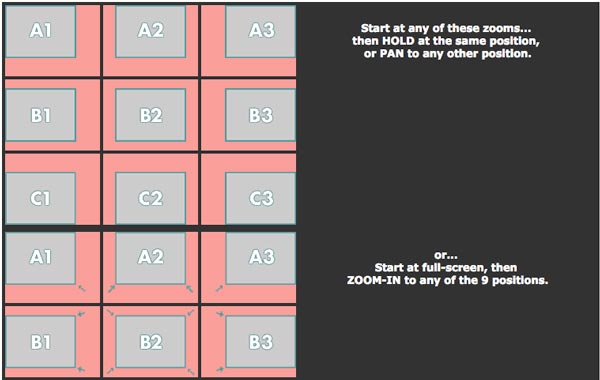
Elokuvaa tehdessäsi on tarpeen säätää otsikko ja tekstit haluamaasi kohtaan. Ohjattu TitleFX-ohjattu toiminto voi auttaa sinua säätämään tekstien ja otsikoiden sijaintia videossa. Ja se on tehokkaampaa kuin XML-koodin tarkistaminen, joka on aikaa vievä perinteinen tekniikka. Windows Movie Maker -laajennus integroitu tiukasti elokuvantekijän kanssa, joka tarjoaa sinulle ennennäkemättömän joustavuuden nimikkeillä, alaosilla ja kaikilla muilla tekstisuuntautuneilla tarpeilla.
Kuinka ilmaiseksi ladata:
http://www.pixelan.com/movie-maker/titlefx-text-effects-wizard.htm
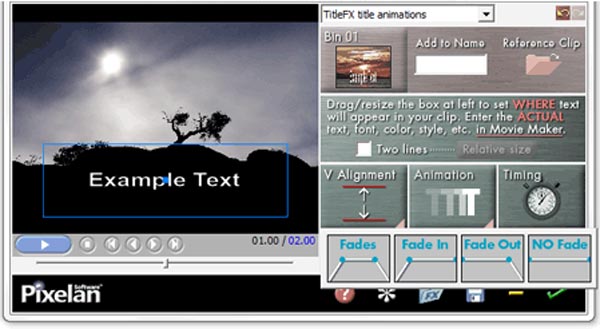
Jos haluat, että videosi näyttää enemmän kuin elokuva, tarvitset ohjatun elokuvan kosketusohjeen auttaaksesi sinua. Tämä Windows Movie Maker -laajennus tarjoaa sinulle yli 200 ammatillista esiasetusta kuuluisasta elokuvista. Voit säätää näitä esiasetettuja tehosteita kirkkauden, kontrastin ja tehostetason mukaan. Sitten voit tallentaa luodut tehosteet siihen. Lisäksi voit tallentaa tehosteasetuksesi luodaksesi oman mukautetun elokuvan, joka etsii kaikkia projekteja.
Kuinka ilmaiseksi ladata:
http://www.pixelan.com/movie-maker/filmtouch-effects-wizard.htm
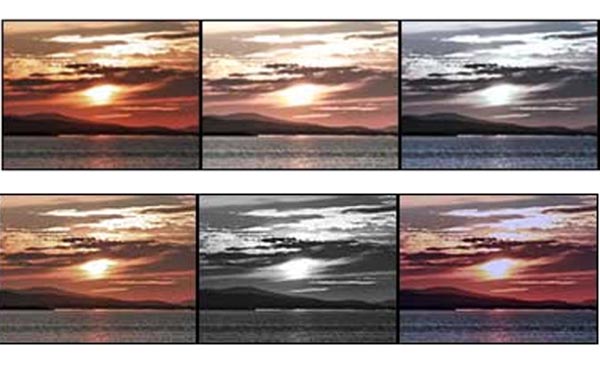
Windows Movie Makerissa sinun on päällekkäin kuvia päällekkäin videoleikkeen kanssa, koska se tarjoaa vain yhden videoraidan. Mutta ohjatun OverlayFX-tehostetoiminnon avulla voit tuottaa korkeintaan 6 peittoa yhdelle videoraidalle tuodaksesi kuvia, logoja, grafiikkaa, kehyksiä ja otsikoita. Lisäksi sen avulla voit hienosäätää tämän videon lopullista videota. Voit käyttää Windows Movie Maker -laajennusta erinomaisena lisäyksenä SpiceFX: n TitleFX-ohjattuun toimintoon.
Kuinka ilmaiseksi ladata:
http://www.pixelan.com/movie-maker/overlayfx-effects-wizard.htm
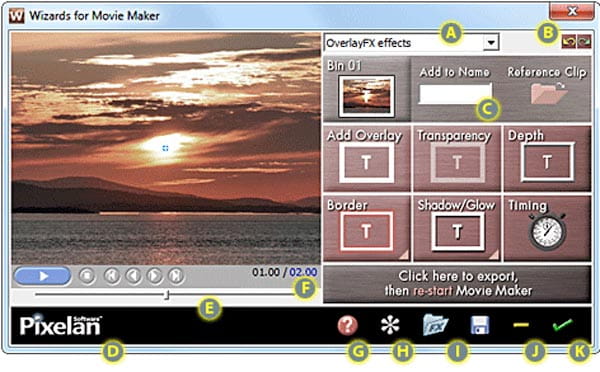
Jos haluat korostaa yhden osan videoistasi tai kuvista, tarvitset AccentFX Wizard -toiminnon. Tämä Movie Maker -lisäosa voi lisätä korostuksen vaadittuun osaan, lisätä mukautettuja kehyksiä ja reunuksia. Lisäksi sen avulla voit käyttää visuaalisia aksentteja. Tarjolla on satoja mukautettuja tehosteita, joissa on houkuttelevat reunat, kehykset ja visuaaliset aksentit, joissa käytetään kirkkautta, tummuutta, värimuutoksia, epäterävyyttä ja paljon muuta. Se on all-in-one Windows Movie Maker -laajennus, joka sinun tulisi ottaa huomioon.
Kuinka ilmaiseksi ladata:
http://www.pixelan.com/movie-maker/accentfx-effects-wizard.htm

Oletko koskaan nähnyt kohtausta, jossa toisen kuvan esine voi näkyä toiseen kuvaan? Tämä asia voidaan helposti saavuttaa PerfectPIP Wizard -toiminnolla. Sen avulla voit luoda kuvan kuvassa (PIP) Windows Movie Makerissa valitsemalla tyylin, muodon, ajoituksen, sijainnin jne. Lisäksi PIP: n siirtymisen hoitamiseksi Windows Movie Maker -apuohjelma tarjoaa monia erilaisia reuna- ja reunahoitoja.
Kuinka ilmaiseksi ladata:
http://www.pixelan.com/movie-maker/perfectpip-transitions-wizard.htm
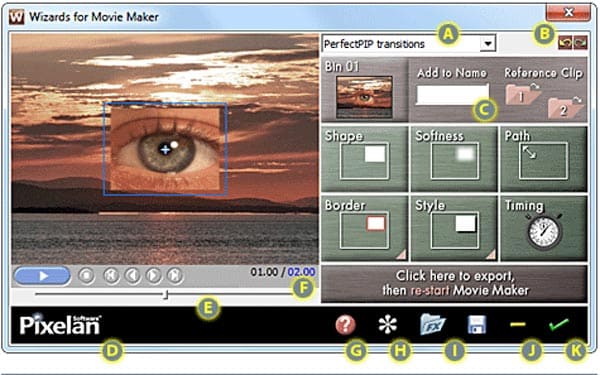
Kuten nimi kertoo, SpiceMaster Transitions Wizard on erikoistehoste elokuvien valmistajassa, joka voi auttaa muokkaamaan elokuvasi siirtymiä. Tämän upean Windows Movie Maker -tehosteen avulla voit tehdä täydellisen siirtymisen helposti.
Kuinka ilmaiseksi ladata:
http://www.pixelan.com/movie-maker/spicemaster-transitions-wizard.htm
Kaikki nämä 10 Windows Movie Maker -laajennusta voivat laajentaa Movie Makerin ominaisuuksia ja tehdä siitä entistä paremman kokemuksen. Jokaisella laajennuksella on erilaiset päätoiminnot ja voit valita haluamasi. Muutoin, jos et halua ladata Windows Movie Maker -laajennusta, Aiseesoft Video Converter Ultimate on myös toinen hyvä valinta sinulle.